然后你可以在menu---edit里选择group as stack(见图19),你可以将你要对比的图片群组起来,见下图可以看到content里图片的变化,在你创建的group的左上角是group里所含图片的数量,点击这个数字,你可以收缩或者展开group。
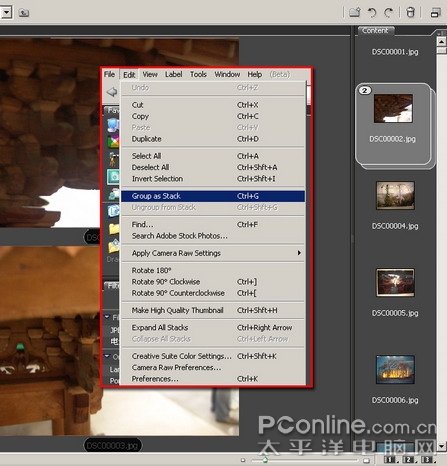
图19
Bridge大致的使用就是这样,具体的要大家自己去体验。最后让我来保存一下现在的界面,在menu的window菜单下面选择workspace下的Save workspace…(见图20)
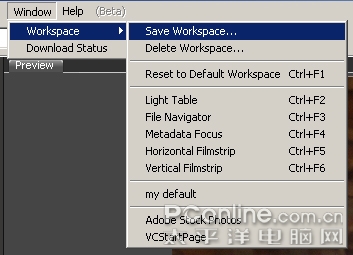
图20
然后对现在的工作界面进行命名,我就把这个命名为my workspace(见图21)这样我自己设置的界面就保存好了。
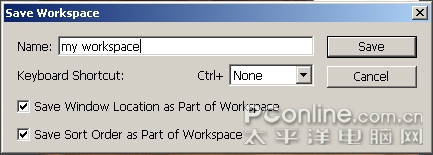
图21
然后,按住下方的按钮1,勾选我刚才保存my workspace,这样每次启动时按按钮1就可以看到我自己的界面,你也可以存在2或3里(见图22)。
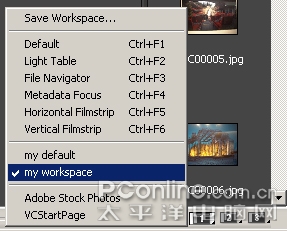
图22

扫码关注公众号 获取更多设计资源...
↓↓↓
【白嫖福利 | 限时领取】
摹客超级版会员(价值1250元)解锁摹客协作、摹客RP、摹客DT所有功能。
公众号主页发送 “激活” 免费获取 激活码
↓↓↓
公众号主页发送 “字体” 获取 全套可商用字体包...
↓↓↓
公众号主页发送 “vi” 获取 500个著名品牌vi设计手册...
↓↓↓
【白嫖福利 | 限时领取】
摹客超级版会员(价值1250元)解锁摹客协作、摹客RP、摹客DT所有功能。
公众号主页发送 “激活” 免费获取 激活码
↓↓↓
公众号主页发送 “字体” 获取 全套可商用字体包...
↓↓↓
公众号主页发送 “vi” 获取 500个著名品牌vi设计手册...
标签:CS3





























